昨年WordPress触ってみたいと思い、レンタルサーバを借り、独自ドメインを取得して、このブログを始めてみました。
その前は、Googleの無料ブログサービスであるBloggerを使用していました。
Bloggerの記事はそのままにしていたのですが、投稿していた記事をWordPressに移行してみました。
使用したのは、Blogger Importerというプラグインです。
ダッシュボード>ツール>インポートを選択したら、偶々表示されていたので使用してみました。
Blogger(ブログサービス)とは
Googleが提供している、レンタルブログサービス。
無料で使用でき、広告も表示されません。
独自ドメインの設定も可能です。
テンプレートの適用や、HTMLをいじる事で色々カスタマイズできます。
Blogger Importer(WordPressプラグイン)とは
wordpressdotorgが提供している、WordPressのプラグイン。
名前の通り、GoogleのBlogger(ブログサービス)からエクスポートした記事の情報をWordPressに取り込む事ができます。
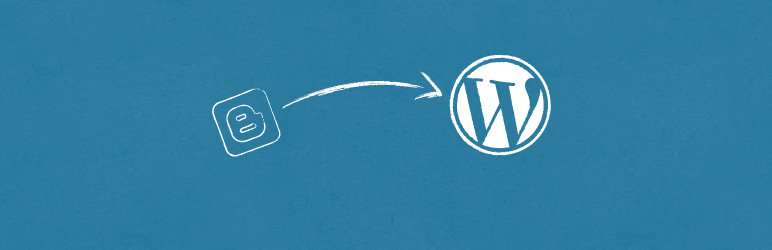
移行方法
前提
移行作業の前提として、以下を満たしている事とします。
- Bloggerでブログを開設している事
- Bloggerに記事を投稿済みである事
- WordPressでブログを開設している事
Blogger Importerのインストール
WordPressにログインして、ダッシュボードを表示します。
ダッシュボードの「ツール > インポート」を選択します。
一番上に表示されているBloggerの「今すぐインストール」を実行します。
インストール後、有効化します。
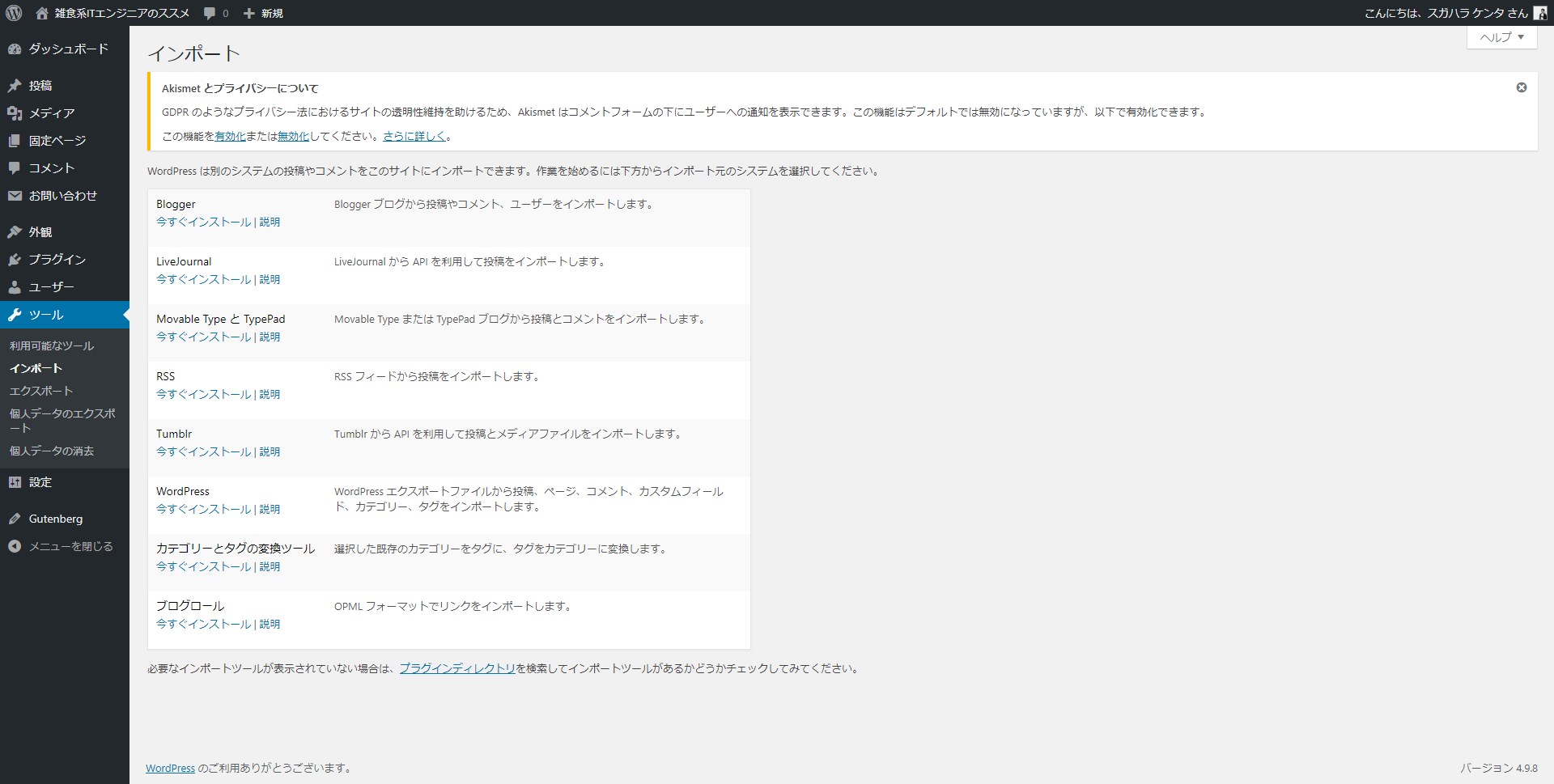
Bloggerのバックアップ
Bloggerにログインして、管理画面を表示します。
メニューの「設定>その他」を選択します。
インポートとバックアップの「コンテンツをバックアップ」ボタンを押して、XML形式のバックアップファイルをローカルPCにダウンロードします。(ダウンロード場所は任意のディレクトリで大丈夫です。インポート時にダウンロードしたファイルを選択する必要があるので、ダウンロードしたディレクトリは覚えておきましょう。)
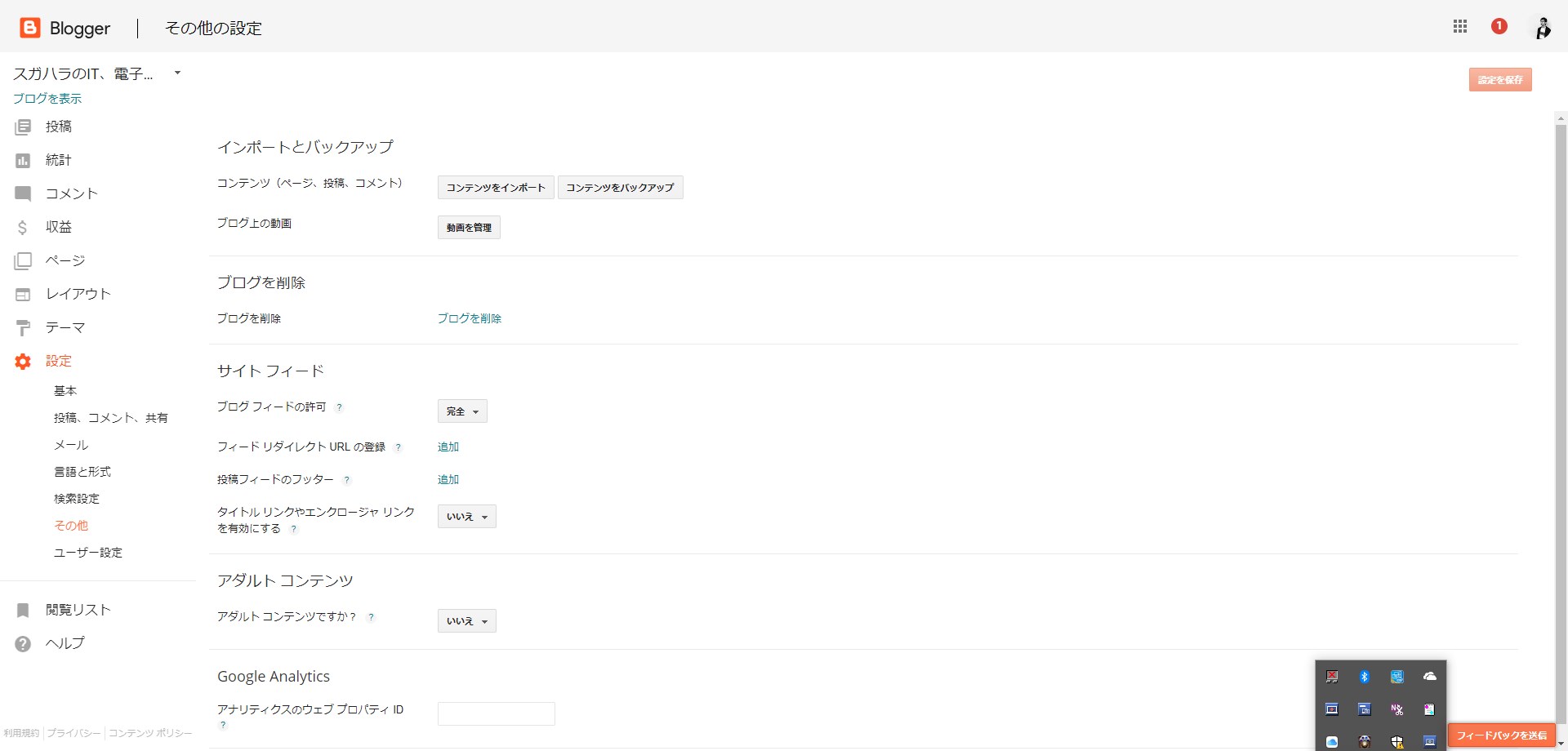
バックアップファイルインポート
Bloggerからダウンロードしたコンテンツのバックアップファイルの取り込みを行います。
ダッシュボードの「ツール > インポート」を選択します。
先程、「今すぐインストール」 となっていた箇所が、「インポーターの実行」となっているので、クリックして実行します。
実行すると、バックアップファイルを選択する事になるので、先程ダウンロードした コンテンツのバックアップファイルを指定しましょう。
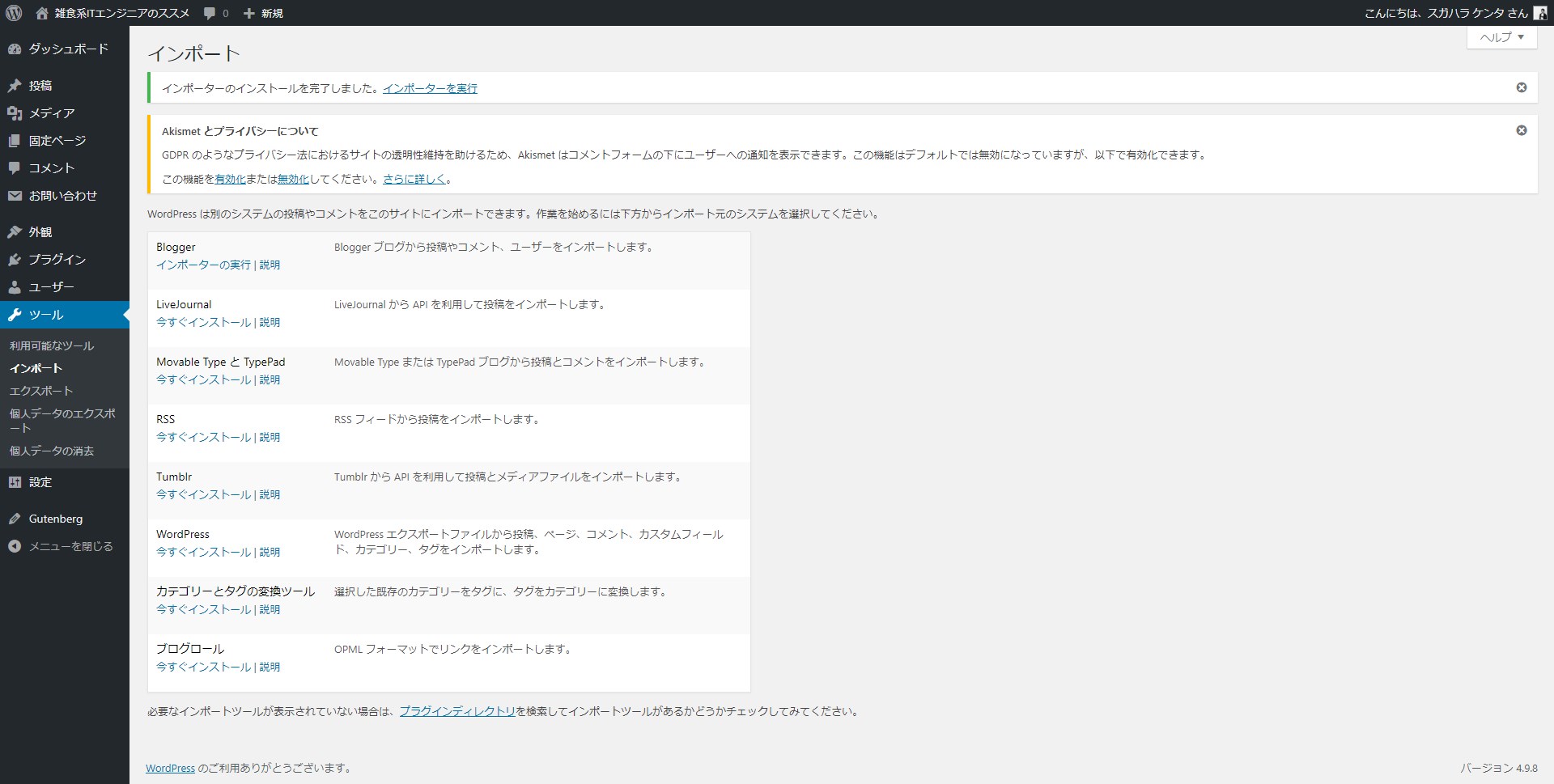
取り込みを行うと、ユーザの選択を求められるので、自分のユーザを選びます。
以上で、移行完了となります。
投稿一覧を見ると、コンテンツが取り込まれています。
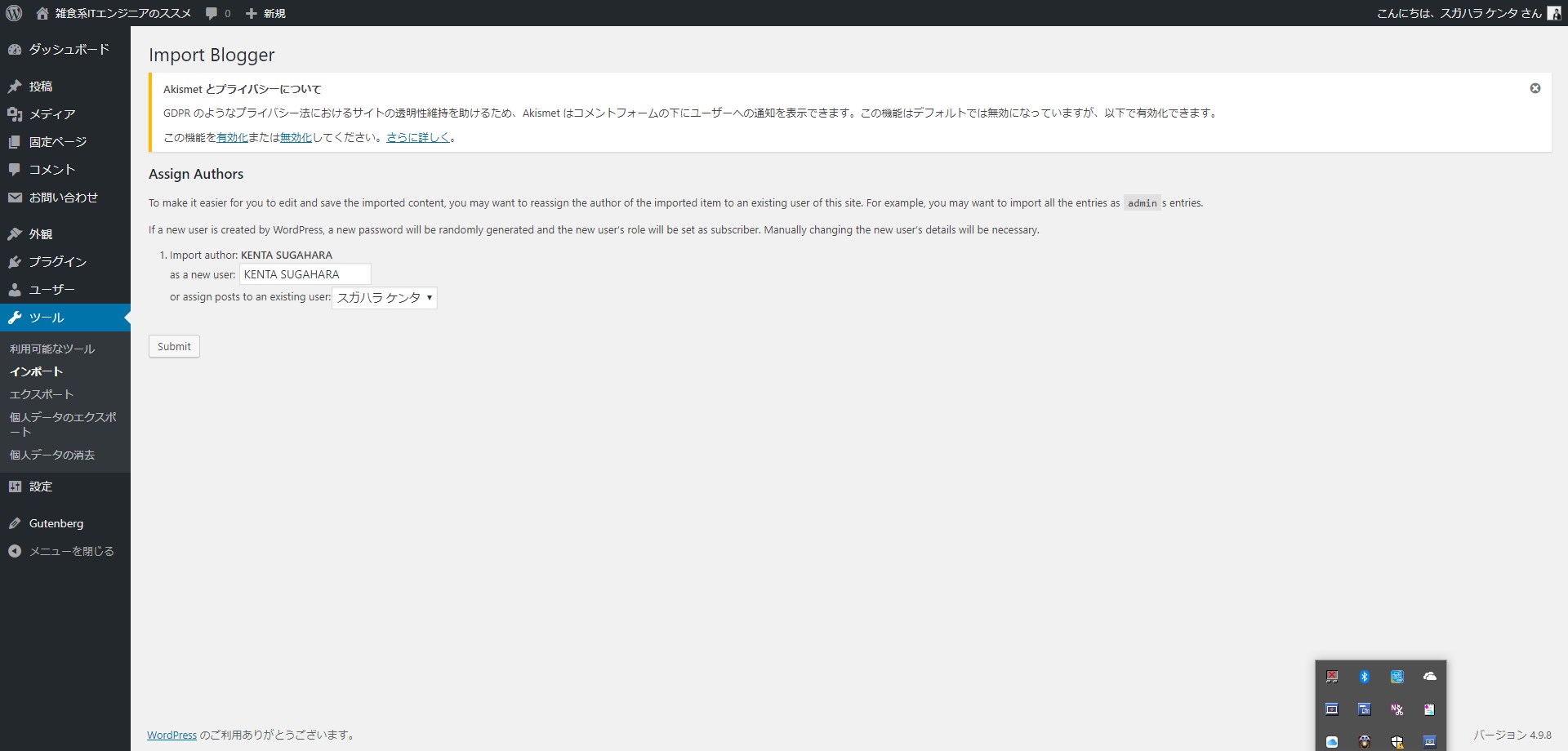
まとめ
記事のインポートはとても簡単に実施できました。
画像やカテゴリー、タグも正常に移行されていました。
最終編集日は、インポートした日に変更されました。
多少加筆修正の上、公開しようと思います。
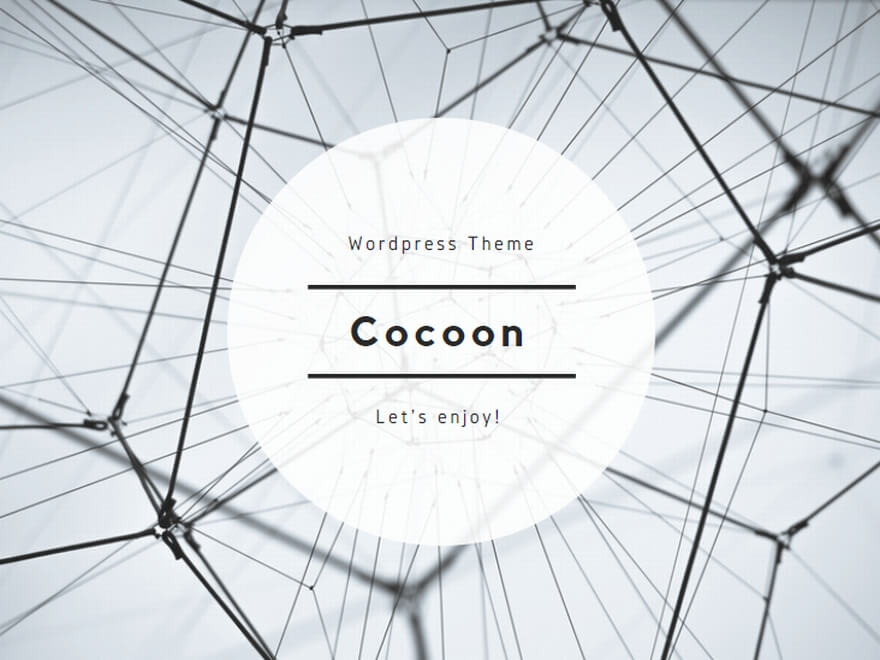
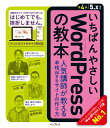


コメント